Make Plus Review: وسيلة سهلة لاستخدام WordPress Website Builder
نشرت: 2015-04-27نلقي اليوم نظرة على مجموعة سمة Make Plus والمكوِّن الإضافي لـ WordPress. Make Plus هي أداة إنشاء مميزة تمامًا لإنشاء تصميمات مواقع الويب المخصصة وتخطيطات الصفحات .
إذا كنت تبحث عن طريقة لإنشاء موقع الويب الذي تريده ، دون الحاجة إلى ترميز هذا التصميم بنفسك ، فقد يكون Make Plus هو ما تبحث عنه تمامًا. لمساعدتك في تحديد ما إذا كانت هذه هي أداة إنشاء مواقع WordPress المناسبة لك ، ستشرح هذه المراجعة ما يمكن لـ Make Plus فعله ، بالإضافة إلى استكشاف مدى سهولة استخدامه.
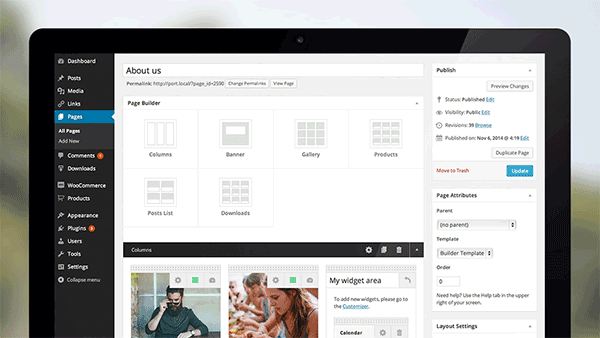
جعل الميزات الإضافية: ما يمكن أن يفعله هذا المنشئ
تم إنشاء Make Plus بواسطة Theme Foundry ، التي تعمل في مجال الأعمال التجارية منذ عام 2008. في حين أن معظم العروض من Theme Foundry هي سمات WordPress تقليدية ، فإن Make Plus تبرز من خلال منح المستخدمين القدرة على إنشاء موقع الويب الخاص بهم ، من خلال السحب و واجهة إسقاط .
إذا كنت تبحث عن أداة إنشاء مواقع ويب لـ WordPress ، فربما تكون قد اكتشفت سمة Make ، أيضًا من Theme Foundry. Well Make Plus هي الترقية الممتازة إلى هذا الموضوع مفتوح المصدر ، وهو المنتج الذي سنقوم بمراجعته اليوم.
إذا كنت ترغب في إلقاء نظرة سريعة على نوع مواقع الويب التي يمكن إنشاؤها باستخدام Make ، فراجع هذه العروض التوضيحية : المحفظة والوكالة والطهي.
واجهة مستخدم مخصص موقع الويب
عند إنشاء تصميم موقع الويب المخصص الخاص بك باستخدام سمة Make والمكوِّن الإضافي Make Plus ، يتم تنفيذ الكثير من الإجراءات من خلال واجهة مستخدم مرئية أمامية. يستخدم Make Plus بشكل مكثف أداة تخصيص WordPress وهذا هو المكان الذي يحدث فيه معظم التخصيص على مستوى الموقع. في الواقع ، تنص المواد التسويقية للموضوع على أن المستخدمين يمكنهم الوصول إلى أكثر من 110 خيارات مخصصة.
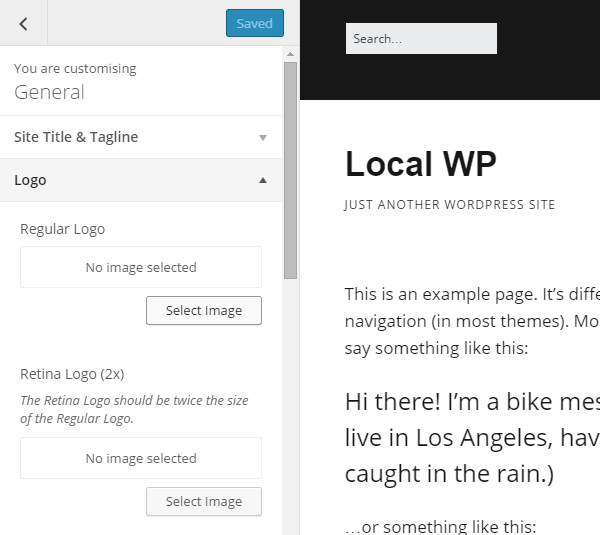
يمنحك استخدام أداة التخصيص معاينة حية للتغييرات التي أجريتها أثناء إجرائها. هذا يقلل من الحاجة إلى حفظ التغييرات الخاصة بك ، وتبديل علامات تبويب المتصفح ، وتحديث الصفحات. يساعد استخدام أداة تخصيص WordPress أيضًا في جعل عملية التصميم تبدو وكأنها جزء من WordPress ، بدلاً من كونها وظيفة إضافية تابعة لجهة خارجية أو إضافية.
من خلال Customizer ، يمكنك تغيير العديد من جوانب موقع الويب الخاص بك. يتضمن ذلك: العنوان والشعارات ونوع الرأس والتخطيط والطباعة والألوان والأشرطة الجانبية والأدوات.
أطقم النمط
على الرغم من أن أداة التخصيص تمنحك قدرًا كبيرًا من التحكم في كيفية ظهور موقع الويب الخاص بك ، فقد يكون هذا مبالغة بالنسبة لبعض المستخدمين. لمكافحة هذا ، يتضمن Make Plus عددًا من أطقم الأناقة. مجموعات الأنماط هذه هي مجموعات من خيارات السمات التي يمكن تمكينها بنقرة واحدة.
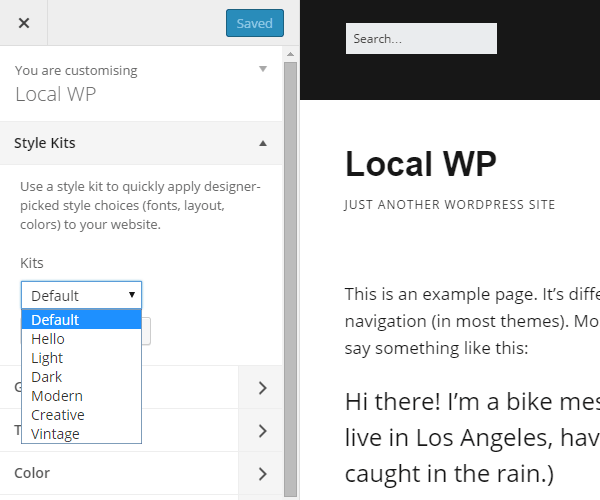
تتضمن مجموعات الأنماط مجموعات منتقاة يدويًا من الخطوط والألوان والتخطيطات ، والتي تعمل جميعها معًا بشكل جيد. هذا يوفر عليك الوقت والجهد لتهيئة كل عنصر من عناصر موقع الويب الخاص بك. ومع ذلك ، لا يزال بإمكانك استخدام أداة التخصيص لضبط إعدادات موقع الويب الخاص بك ، بعد تطبيق مجموعة الأنماط.
أداة إنشاء الصفحات
بينما يتم استخدام أداة التخصيص للعمل مع الإعدادات على مستوى الموقع ، يتم إنشاء الصفحات الفردية على موقعك من خلال واجهة مستخدم خلفية.
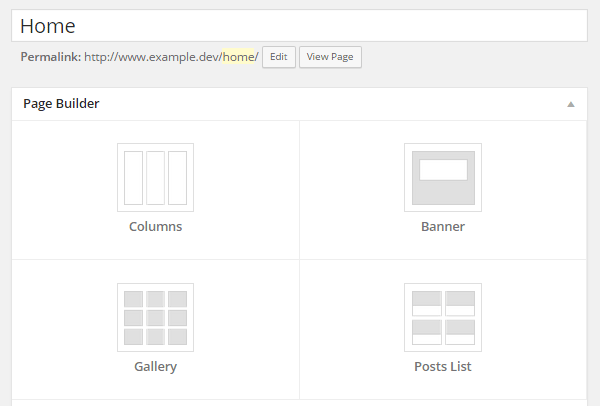
عند استخدام أداة إنشاء الصفحات الفردية ، يمكنك إضافة قسم أو أكثر من الأقسام المتاحة إلى صفحتك. تتضمن هذه الأقسام: أعمدة المحتوى والصور ، واللافتات والشرائح ، ومعارض الصور ، أو قوائم المنشورات والصفحات. بمجرد تحديد التحديد ، يمكنك بعد ذلك تخصيص شكله ووظائفه.
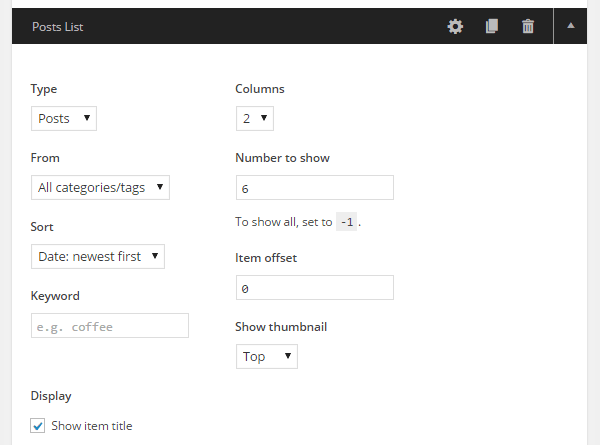
اعتمادًا على العنصر الذي تستخدمه ، يمكن أن يشمل ذلك اختيار عدد المنشورات أو الصفحات المراد عرضها ، أو العناصر المراد تضمينها من مكتبة الوسائط .
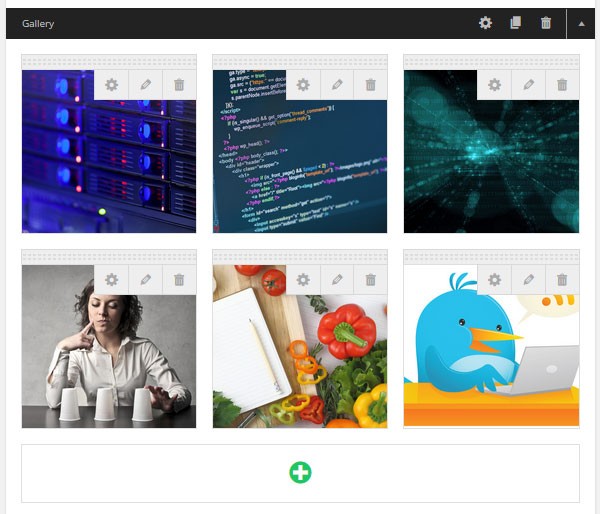
بينما لا تمتد أداة Make Plus builder إلى منشورات WordPress ، إلا أنها تعمل على صفحات موقع الويب الخاص بك.
لمساعدتك على البدء في أسرع وقت ممكن ، يتضمن Make Plus عددًا من تخطيطات الصفحات المعدة مسبقًا . توجد صفحات الغلاف هذه بشكل شائع على مواقع الويب ، بما في ذلك: حول ، والأعمال التجارية ، والصفحات المقصودة ، والإبداعية ، وصفحات التصوير الفوتوغرافي.
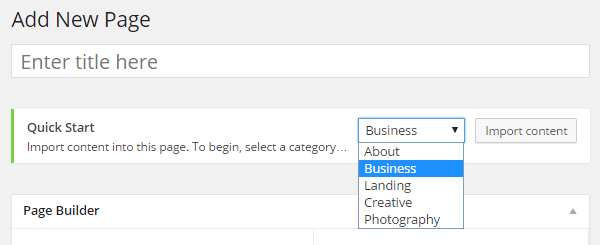
بعد استيراد التخطيط والمحتوى البديل الخاص به ، يمكنك حينئذٍ تخصيصه لتلبية احتياجاتك .
دعم القطعة
باستخدام Make Plus ، يمكنك الآن إضافة عناصر واجهة مستخدم مباشرة إلى صفحاتك وتخطيطاتها. يتضمن ذلك أيًا من الأدوات الذكية النشطة على موقعك. ما عليك سوى إنشاء قسم عمود ، وتحويله إلى منطقة عنصر واجهة مستخدم ، ثم تحديد عنصر واجهة المستخدم الذي تريد عرضه.
خيارات خطوط واسعة النطاق
بالإضافة إلى العدد الكبير من الخطوط المضمنة في Make Plus ، يتكامل هذا المكون الإضافي أيضًا مع Typekit. يتيح لك ذلك إضافة خطوط من حساب Typekit الخاص بك واستخدامها في تصميمات صفحتك.
دعم التجارة الإلكترونية
بينما يتضمن موضوع Make أقسامًا مخصصة لمنشئ الصفحات من أجل WooCommerce و Easy Digital Downloads الرائدتين لإضافات باني المتاجر عبر الإنترنت ، يتضمن Make Plus المزيد من الدعم لـ WooCommerce. لذا ، سواء كنت ترغب في بيع منتجات مادية عبر الإنترنت ، أو عرض تنزيلات رقمية للبيع ، يمنحك دعم Make Plus لهذين المكونين الإضافيين القدرة على القيام بذلك ، كل ذلك من موقع ويب مصمم خصيصًا.
الود المطور
بينما تم تصميم Make لجذب غير المبرمجين وأولئك الذين يرغبون في إنشاء تصميمات مخصصة من خلال واجهة مرئية ، لا يزال المطورون يهتمون بها. يتوفر موضوع فرعي للتنزيل ، لأي شخص يريد إجراء تغييرات بأمان على الكود الأساسي لـ Make.
هناك أيضًا وثائق متقدمة عبر الإنترنت متاحة للمطورين الذين يرغبون في إضافة CSS مخصصة أو الاستفادة من الإجراءات وعوامل التصفية.
قم بإجراء مراجعة إضافية: تجربة المستخدم
Make Plus هو في الواقع مكون إضافي يعمل جنبًا إلى جنب مع سمة Make المجانية والمفتوحة المصدر. يعمل هذا المكون الإضافي على ترقية وظائف Make ، مما يحول موقع الويب ومنشئ الصفحات هذا إلى أداة أكثر قوة.
بعد تنزيل Make وتثبيته ، ثم تنشيط المكون الإضافي Make Plus ، يمكنك البدء في إنشاء موقع الويب المخصص وتصميمات الصفحة . أفضل مكان للبدء هو التبديل إلى أداة تخصيص WordPress واستكشاف الإعدادات المعروضة.
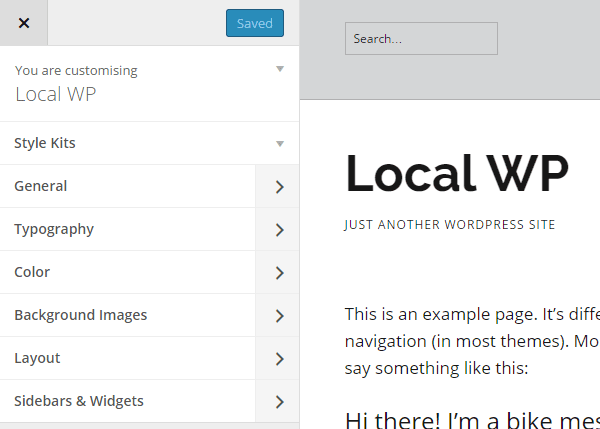
تنقسم خيارات التخصيص إلى سبعة أقسام رئيسية . يتضمن كل قسم بعد ذلك عددًا كبيرًا من خيارات التخصيص الإضافية. كل هذا يمنحك الكثير من التحكم في شكل موقع الويب الخاص بك.
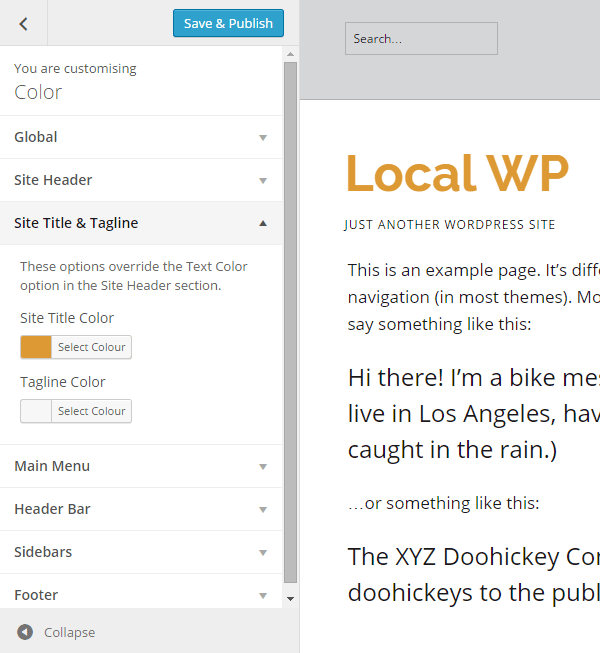
كما ذكرنا سابقًا ، يتضمن Make Plus عددًا من التكوينات المعدة مسبقًا تسمى Style Kits . تتيح لك هذه التطبيقات على الفور مجموعة من خيارات التخصيص على موقع الويب الخاص بك والتي تم تحديدها لتكمل بعضها البعض. يوفر لك هذا الكثير من الوقت ، مقارنة بالعمل في طريقك عبر الكم الهائل من الخيارات والإعدادات.
بعد تطبيق Style Kit ، لا يزال بإمكانك متابعة الإعدادات التي لا تناسب ذوقك وتعديلها. هذا يجعلها طريقة رائعة للبدء ، مع استمرار منحك الحرية الإبداعية في مظهر موقع الويب الخاص بك.

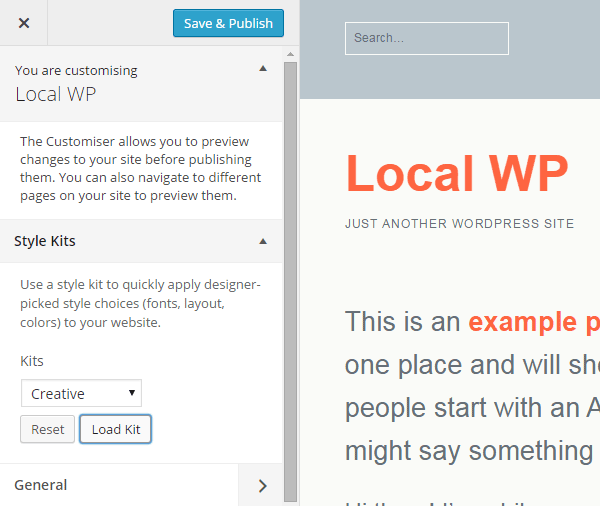
بمجرد أن تصبح سعيدًا بالتصميم على مستوى الموقع لموقع الويب الخاص بك ، بما في ذلك الطباعة والتخطيطات والألوان والمزيد. يمكنك البدء في إنشاء الصفحات الفردية لموقع الويب الخاص بك. للقيام بذلك ، إنها حالة ترك أداة Customizer والتحول إلى النهاية الخلفية لموقع الويب الخاص بك.
نظرًا لأن Make Plus يعمل على الصفحات ، بدلاً من المنشورات ، يجب عليك أولاً إنشاء صفحة جديدة للوصول إلى أداة Builder. بمجرد إنشاء صفحة جديدة ، يمكنك بعد ذلك إما الاختيار من أحد قوالب الصفحات المبنية مسبقًا ، أو البدء بلوحة فارغة.
أيًا كان الخيار الذي تختاره ، يمكنك البدء في إنشاء صفحتك عن طريق إضافة أحد أنواع الأقسام الأربعة.
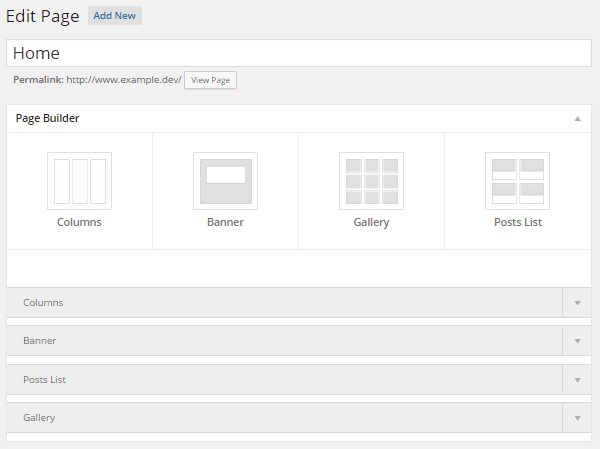
يمكن أن تتكون كل صفحة من صفحاتك من أقسام متعددة . يمكنك أيضًا تضمين نفس نوع القسم عدة مرات حسب الحاجة ، من أجل إنشاء تخطيط مثالي. عند إضافة الأقسام إلى صفحتك ، يمكن بعد ذلك تخصيصها لتلبية احتياجاتك.
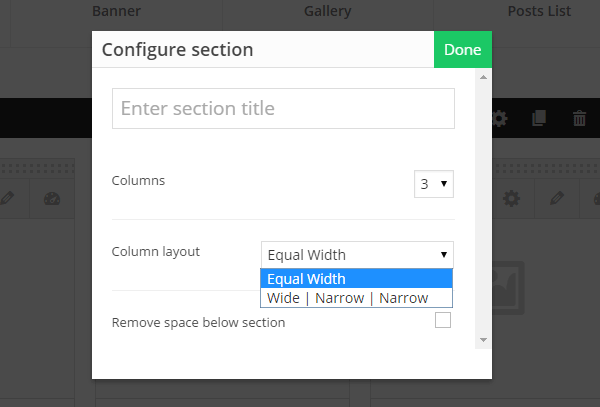
إذا كنت تستخدم قسم العمود لتنظيم محتويات صفحتك ، فيمكنك الاختيار من عمود إلى أربعة أعمدة للتخطيط الخاص بك. يمكنك أيضًا الاختيار من بين خياري توزيع عرض العمود. لسوء الحظ ، لا توجد طريقة لتعيين العرض الفعلي للأعمدة يدويًا من خلال واجهة المنشئ.
بمجرد اختيار تخطيط العمود الخاص بك ، يمكنك بعد ذلك إضافة محتوى إلى المنطقة. يمكن أن تكون هذه صورة أو نصًا أو مزيجًا من كليهما. بينما لا يمكنك إضافة النص في السطر ، ببساطة عن طريق النقر فوق الصفحة ، يمكنك إدخاله بسهولة كافية ، من خلال محرر المحتوى .
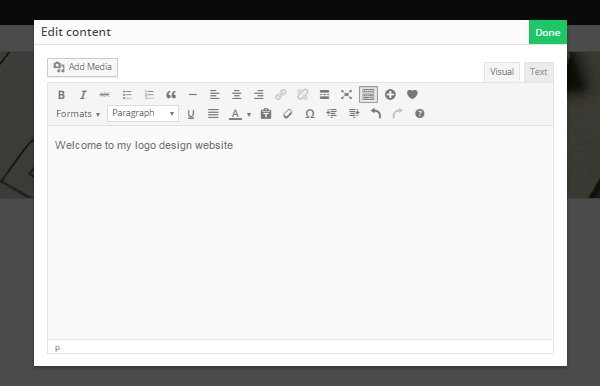
يمكنك أيضًا تحويل أي من الأعمدة إلى مناطق عناصر واجهة المستخدم . يتيح لك القيام بذلك التبديل إلى أداة التخصيص ، ثم الاختيار من بين أي من الأدوات الذكية المتوفرة على موقع الويب الخاص بك. يمنحك هذا القدرة على إضافة مجموعة واسعة من العناصر بسرعة إلى تخطيطات صفحتك.
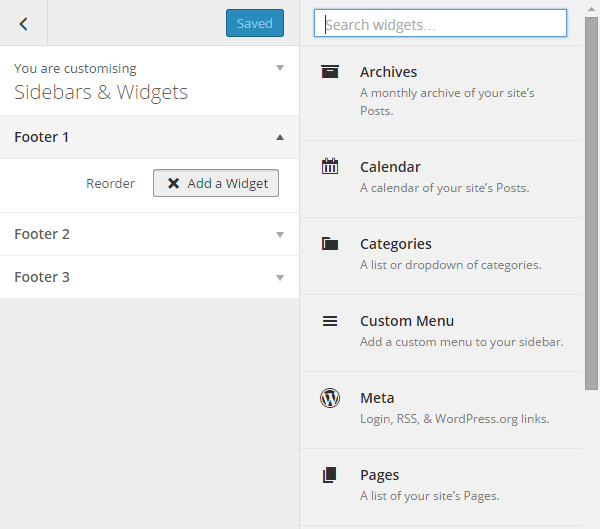
يسمح لك أحد أنواع الأقسام الأخرى بعرض قائمة بالمشاركات أو الصفحات على صفحتك. يعد هذا أمرًا رائعًا لإنشاء أرشيفات منشورات مخصصة ، أو مجرد عرض أحدث محتوى لمدونتك على صفحتك الرئيسية. من خلال الإعدادات ، يمكنك اختيار عدد المنشورات المراد إدراجها ، وأي محتوى يتم عرضه ، وكيفية تصفية المنشورات.
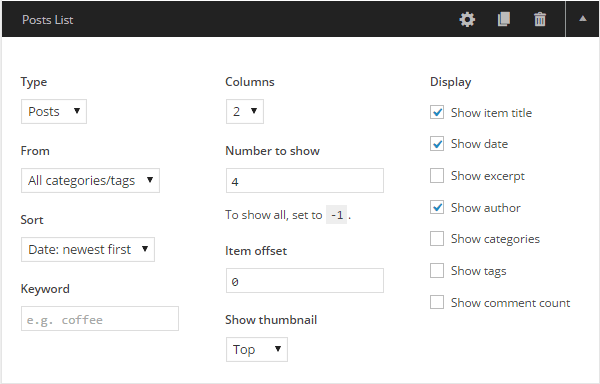
بعد إنشاء قائمة المنشورات ، ستعرض الصفحة المنشورة التي تعمل عليها قائمة بالمحتوى من موقع الويب الخاص بك ، وفقًا للإعدادات التي اخترتها.
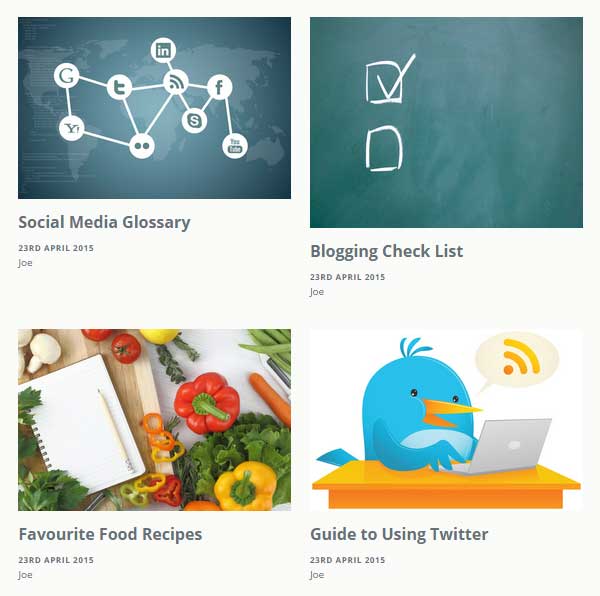
يمكن أن تتكون كل صفحة من أي رقم أو مجموعة من أنواع الأقسام الأربعة الرئيسية. يتيح لك هذا إنشاء صفحات بها مجموعة متنوعة من أنواع المحتوى. يمكن أن يشمل ذلك: النصوص والصور والمعارض وقوائم المنشورات بالإضافة إلى أي من الأدوات الذكية النشطة على موقعك.
بمجرد إضافة أكثر من قسم إلى صفحتك ، يمكنك بسهولة تغيير ترتيبها عن طريق سحبها وإفلاتها في مكانها .
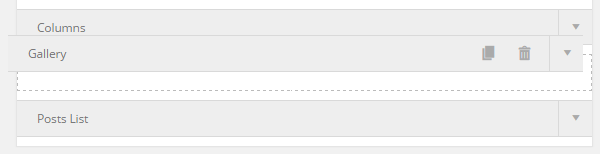
يمكنك أيضًا حذف أو تكرار أي قسم بسهولة حسب الحاجة. بمجرد أن تصبح راضيًا عن تخطيط صفحتك ، يمكنك معاينته أو نشره لعرضه في الواجهة الأمامية لموقع الويب الخاص بك ، وتجربته كما يفعل زوار موقعك.
أنت حر في إنشاء أي عدد تريده من الصفحات المخصصة لموقع الويب الخاص بك ، بما في ذلك الصفحة الرئيسية والصفحات الداخلية المتعددة.
الدعم والتوثيق
توجد وثائق شاملة عبر الإنترنت لكل من Make و Make Plus على موقع Theme Foundry. يتضمن هذا دليل البدء ومعلومات عن الميزات والمكونات الفردية للقالب والمكوِّن الإضافي.
يمكن لمستخدمي Make Plus المسجلين أيضًا البحث في الوثائق وأسئلة دعم المستخدم ، بالإضافة إلى فتح تذاكر دعم جديدة.
نظرًا لأن موضوع Make متاح مجانًا ، من خلال مستودع قوالب WordPress.org ، يتم دعم هذا الموضوع أيضًا من خلال موقع الويب هذا. المستخدمون أحرار في نشر استفساراتهم في منتدى دعم السمات.
حدد خيارات التسعير الزائد
Make Plus هو مكون إضافي ممتاز يعمل جنبًا إلى جنب مع سمة Make المجانية. المكون الإضافي متاح في أربعة خيارات تسعير:
- Make Plus: 99 دولارًا - استخدمه على أي موقع إلكتروني تملكه
- Make Plus Developer: 299 دولارًا - استخدمه على مواقع عملاء غير محدودة
- Foundry Pro: 199 دولارًا - جميع السمات و Make Plus ، للاستخدام على أي مواقع ويب تملكها
- Foundry Pro Developer: 399 دولارًا - جميع السمات و Make Plus ، للاستخدام على مواقع عملاء غير محدودة
تتضمن جميع الخيارات وصولاً لمدة عام واحد إلى الدعم وتحديثات المنتج. بعد انتهاء هذا العام ، يمكنك الاستمرار في استخدام السمات والإضافات غير المدعومة ، أو التجديد لمدة عام آخر.
يتوفر أيضًا ضمان استرداد الأموال لمدة 30 يومًا ، مما يسمح لك بتجربة ترقية Make Plus بدون مخاطر.
عرض تفاصيل التسعير Make Plus
جعل الخلاصة استعراض زائد
من المؤكد أن أدوات Make Plus والأدوات الإضافية Make Plus سهلة الاستخدام. إن استخدام أداة تخصيص WordPress لتهيئة موقع الويب الخاص بك يعمل بشكل جيد حقًا . من خلال Customizer ، يمكنك الوصول إلى مجموعة واسعة جدًا من الخيارات والإعدادات لتحديد كيفية ظهور موقع الويب الخاص بك وترتيبه.
بعد استخدام Customizer لتخصيص الإعدادات على مستوى الموقع ، كان من المحبط بعض الشيء في البداية اكتشاف أن بناء الصفحة الفعلي يتم من خلال محرر الواجهة الخلفية ، بدلاً من واجهة أداة إنشاء الواجهة الأمامية.
ومع ذلك ، فإن أداة إنشاء النهاية الخلفية بديهية بدرجة كافية ، وقد تكون قيودها في الواقع نقطة بيع رئيسية لـ Make Plus .
على الرغم من أن Make Plus قد لا تكون قوية مثل أداة مثل Upfront ، إلا أنني وجدت أنه من الأسهل البدء ، وإنشاء تصميم موقع ويب جذاب مع تخطيطات صفحات مخصصة. على الرغم من أن Make Plus قد يفتقر إلى مجموعة العناصر التي يمكن إدراجها في صفحاتك ، والتحرير الكامل والسحب والإفلات المرئي للواجهة الأمامية ، إلا أنه يعوض عن ذلك من خلال سهولة التقاط وإنشاء شيء جذاب به.
إن الافتقار النسبي للحرية التي تحصل عليها مع Make Plus ، مقارنة ببعض أدوات إنشاء صفحات WordPress الأخرى ، مثل Upfront ، يساعد بالفعل في جعله خيارًا أفضل لأولئك الجدد في تصميم مواقع الويب . هذا يعني أيضًا أنه اختيار جيد لأولئك الذين لا يريدون قضاء الكثير من الوقت في تعلم أداة جديدة ، أو الانغماس في التفاصيل الدقيقة لتصميم موقع الويب الخاص بهم.
إذا كنت لا تريد أو تحتاج إلى تحكم كامل في شكل موقع الويب الخاص بك ، أو إذا لم تكن مستعدًا للبحث في الكود ، فإن Make Plus يعد خيارًا رائعًا . لا يزال بإمكانك تخصيص جوانب مرئية لا حصر لها لموقع الويب الخاص بك ، مثل الخطوط والألوان والتخطيطات والعناوين والمزيد ؛ ومع ذلك ، لا تحصل على عنصر التحكم الدقيق ، مثل عرض العمود وأحجام الحدود ، والذي قد يبطئك.
Make Plus سهل الاستخدام ومباشر ، بينما لا يزال يمنحك قدرًا مناسبًا من التحكم في كيفية ظهور موقع WordPress الخاص بك وتنظيمه. إذا لم تكن بحاجة إلى تلك الدرجة العالية من الحرية ، أو التحكم التفصيلي في كل جانب من جوانب شكل موقع الويب الخاص بك ، فقد يكون Make Plus هو ما تبحث عنه تمامًا .
اكتشف المزيد حول Make Plus اليوم
